Editar documentos es una tarea rutinaria, pero preservar la estética original de un PDF, especialmente la fuente, puede ser un desafío. Poder editar un PDF con la misma fuente es crucial para mantener la apariencia profesional y la consistencia del documento. Esta guía está diseñada para guiarte en el proceso, garantizando que tus ediciones sean impecables y que se mantenga la integridad del diseño original. Desde la selección de las herramientas adecuadas como UPDF hasta el manejo de fuentes que no están disponibles en tu dispositivo, cubrimos consejos y trucos esenciales. Además, ofrecemos soluciones para identificar e instalar fuentes difíciles de encontrar, garantizando que tu documento editado refleje el formato y el estilo del original. Si estás realizando pequeños ajustes o ediciones importantes, esta publicación te proporcionará los conocimientos necesarios para editar PDF con confianza y precisión.
Parte 1. ¿Puedo editar un PDF con la misma fuente?
Sí, editar un PDF conservando la fuente y el formato originales es totalmente posible, y una herramienta muy recomendable para lograrlo es UPDF. Esta aplicación destaca por permitir a los usuarios modificar documentos PDF sin alterar su apariencia original, garantizando que el estilo de fuente del texto se mantenga consistente con el documento original. Para obtener una guía más detallada sobre el uso de UPDF para editar PDF, consulte la segunda parte de este artículo. O bien, puede hacer clic directamente en el botón de abajo para obtener una prueba gratuita.
Windows • macOS • iOS • Android 100% Seguro
Un aspecto crucial a considerar al editar PDF es la disponibilidad de las fuentes específicas utilizadas en el documento. A menudo, los PDF se crean con fuentes únicas o personalizadas que podrían no estar instaladas en el dispositivo por defecto. Para conservar la apariencia original del documento, es fundamental tener las mismas fuentes instaladas en el sistema. Si las fuentes exactas utilizadas en el PDF no están en el dispositivo, deberá descargarlas e instalarlas antes de continuar con las ediciones. Este paso garantiza que cualquier adición o modificación que realice se integre a la perfección con el contenido original, manteniendo intacta la apariencia profesional y cohesiva del documento.
Para los usuarios que no estén seguros de identificar o adquirir las fuentes necesarias, la Parte 3 de este artículo detalla cómo encontrar, descargar e instalar las fuentes especiales que su PDF pueda requerir. Seguir estas pautas le permitirá editar sus documentos PDF eficientemente, manteniendo la integridad del diseño original y las fuentes elegidas.
Parte 2. ¿Cómo edito un PDF y mantengo la misma fuente?
Editar un PDF, garantizando la consistencia de la fuente, es sencillo con las herramientas adecuadas. UPDF se presenta como una solución de primera para esta tarea, ofreciendo una interfaz intuitiva y potentes funciones de edición que se adaptan al formato y estilo de fuente originales de su documento. Profundicemos en el proceso y le invitamos a explorar las capacidades de UPDF de primera mano.
Escenario 1: Editar texto existente con la misma fuente
Comience descargando y abriendo su PDF con UPDF.
Windows • macOS • iOS • Android 100% Seguro
Para modificar cualquier texto existente, simplemente haga doble clic en el elemento de texto que desee editar. Esto le permite reemplazar o agregar texto directamente con los mismos parámetros de formato, incluyendo el estilo de fuente utilizado inicialmente. UPDF conserva automáticamente la configuración de fuente original, lo que permite que sus ediciones se vean impecables.

Nota
Escenario 2: Agregar nuevo texto con la misma fuente
Si su objetivo es agregar texto nuevo manteniendo la consistencia de la fuente con el resto del documento, UPDF también lo facilita. Comience seleccionando una parte del texto existente para identificar el nombre de la fuente utilizada. Luego, agregue un nuevo cuadro de texto donde necesite la información adicional. Al ingresar el nuevo texto, asegúrese de que coincida con la fuente identificada, manteniendo así la coherencia del documento.
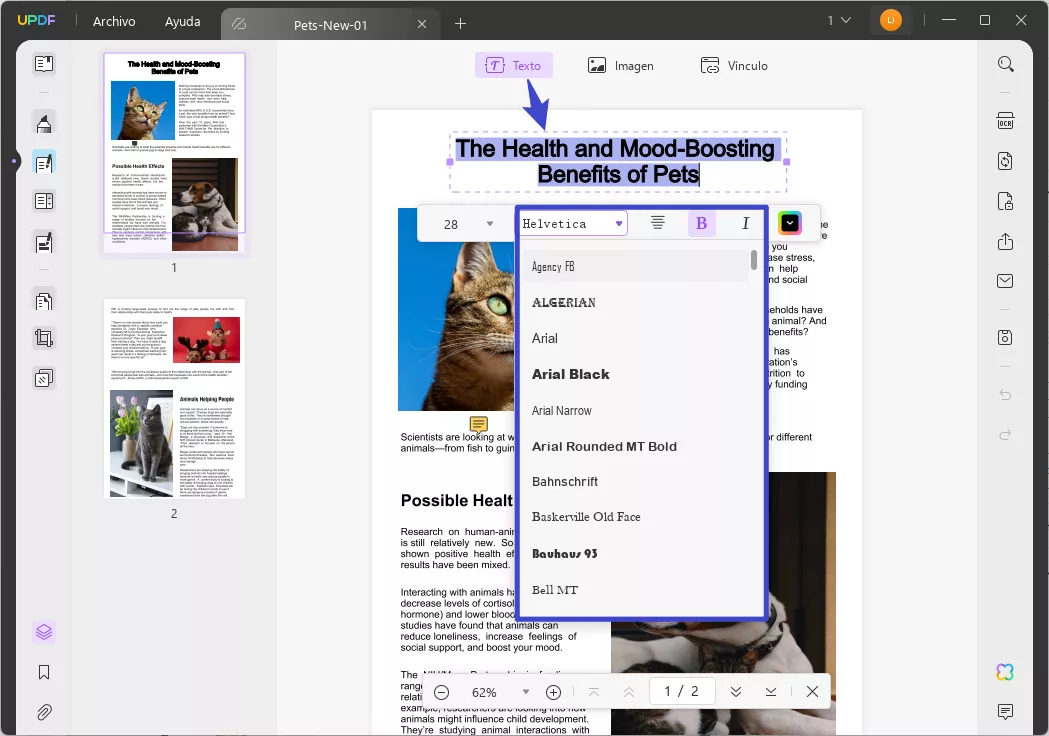
Disfrute de la simplicidad y eficiencia de UPDF probándolo.
Windows • macOS • iOS • Android 100% Seguro
UPDF te permite mantener la integridad profesional de tus documentos fácilmente. Ya sea que edites contenido existente o añadas texto nuevo, UPDF garantiza que las fuentes de tu documento permanezcan intactas, conservando el diseño y la legibilidad originales. Empieza a usar UPDF hoy mismo y disfruta de una forma sencilla de editar tus PDF conservando la misma fuente.
Si quieres aprender a editar PDF, mira el vídeo a continuación:
Parte 3. Cómo editar tu PDF con la misma fuente cuando no encuentras la fuente original
Al editar un PDF en UPDF, mantener la coherencia del texto con la fuente original es crucial para preservar la apariencia profesional del documento. Es importante comprender que UPDF permite editar texto sin problemas con la misma fuente, siempre que esta esté instalada en el dispositivo. Si observa que la fuente se ve diferente durante la edición, es una clara señal de que la fuente requerida no está instalada en el sistema.
Si falta la fuente necesaria, es fundamental encontrarla e instalarla. Google Fonts es un recurso fiable y accesible para encontrar una amplia gama de fuentes gratuitas. A continuación, detallamos los pasos para instalar una fuente descargada de Google Fonts en ordenadores Windows y Mac, lo que le permitirá editar sus PDF sin problemas.
Para usuarios de Windows:
- Visita Google Fonts y descarga la fuente que necesitas.
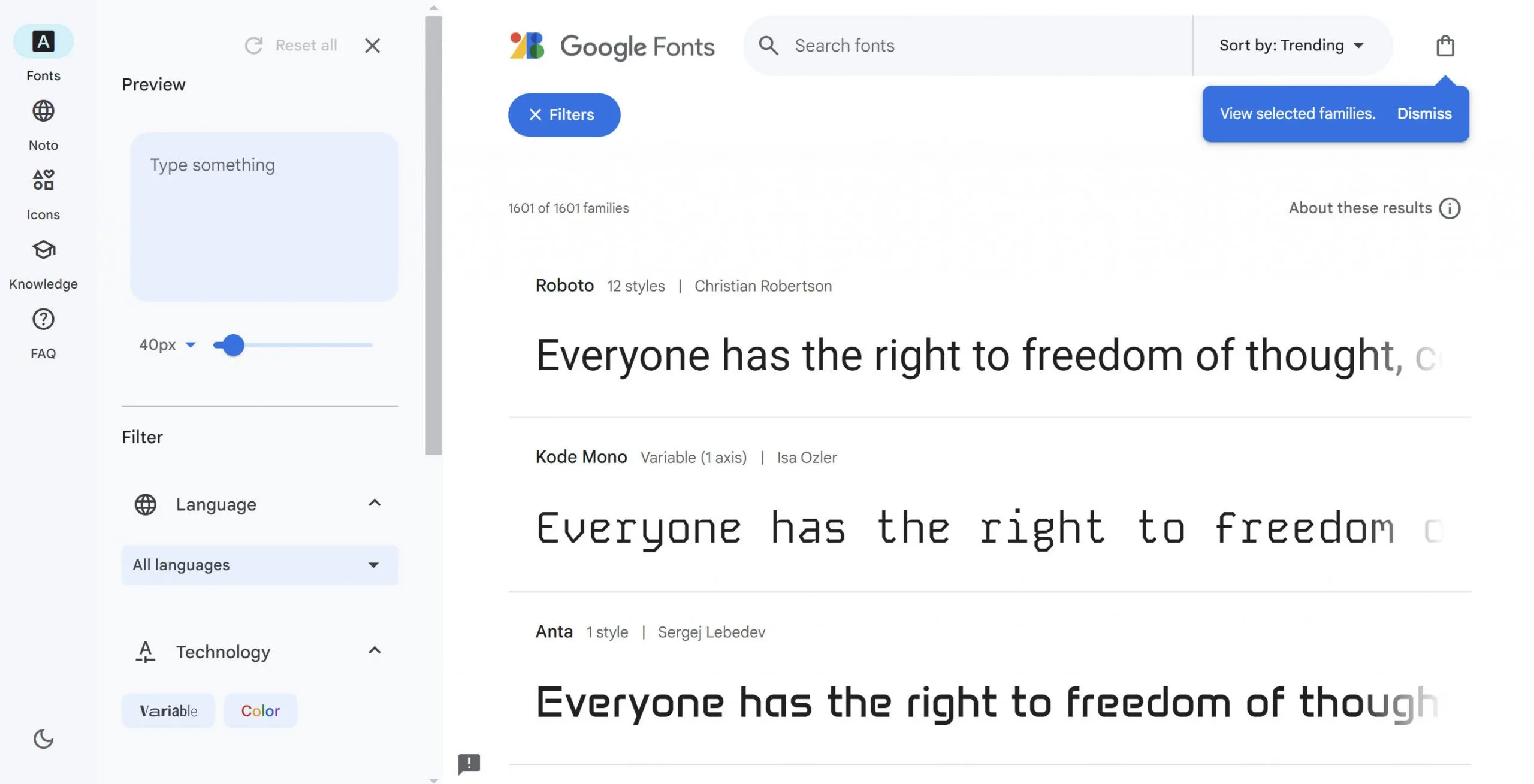
- Descomprima el archivo descargado, si es necesario, para acceder a los archivos de fuentes (.ttf o .otf).
- Haga clic derecho en el archivo y seleccione "Instalar". Esto añadirá la fuente a su sistema, lo que la habilitará para su uso en UPDF y otras aplicaciones.
- Inicie o reinicie su aplicación para obtener la nueva fuente.
Para usuarios de Mac:
- Primero, necesitas obtener el archivo de fuente (.ttf, .otf, etc.) que quieres instalar. Esto podría implicar descargarlo de un sitio web o transferirlo desde otra fuente.
- El Catálogo de Fuentes es la aplicación integrada en macOS para gestionar fuentes. Puedes encontrarla buscando "Catálogo de Fuentes" con Spotlight (Comando + Espacio y luego escribir "Catálogo de Fuentes").
- Una vez abierto el Libro de fuentes, puede arrastrar el archivo de fuente a la ventana del Libro de fuentes o ir a "Archivo" > "Agregar fuentes..." y seleccionar el archivo de fuente de su computadora.
- Font Book abrirá el archivo de la fuente y mostrará una vista previa. Para instalar la fuente, haga clic en el botón "Instalar fuente" en la ventana de vista previa.
- Es posible que se le solicite su contraseña de administrador para autenticar la instalación. Esto es necesario para realizar cambios en todo el sistema.
- Tras la autenticación, la fuente se instalará y se añadirá a su sistema. Puede confirmarlo consultando la lista de fuentes en el Catálogo de Fuentes o usándola en aplicaciones como procesadores de texto o programas de diseño.
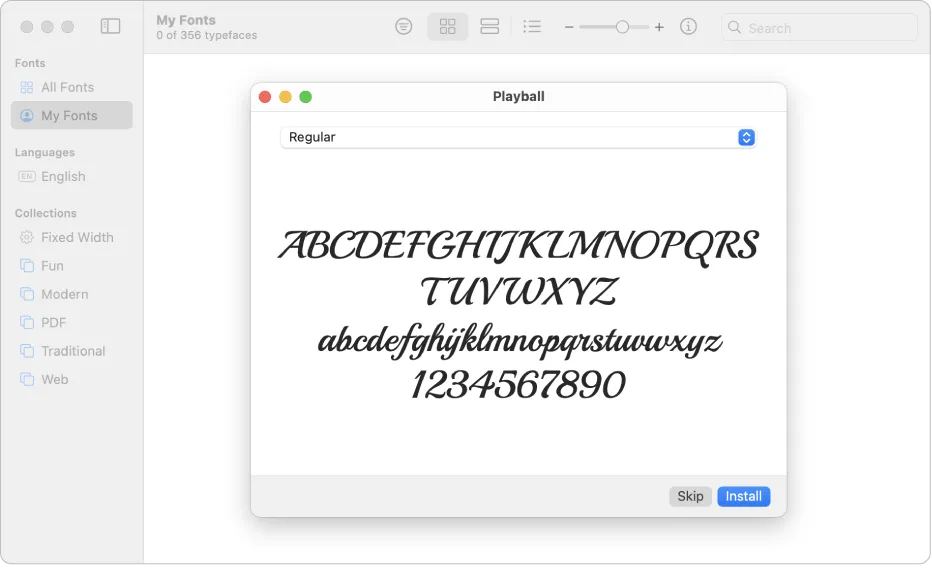
Aviso
Al asegurarte de que la fuente requerida esté instalada en tu dispositivo, eliminas las discrepancias en la apariencia de la fuente al editar tu PDF en UPDF. Este enfoque proactivo permite una edición más fluida, manteniendo la integridad y la calidad profesional de tu documento.
Parte 4. Consejos adicionales: Cómo solucionar problemas de reconocimiento de fuentes en UPDF al editar un PDF con la misma fuente
En el raro caso de que UPDF no reconozca la fuente usada en tu PDF, no te preocupes: hay una solución sencilla. Usar herramientas de búsqueda de fuentes como WhatTheFont puede ser revolucionario. Estas plataformas están diseñadas para ayudarte a identificar fuentes en cualquier imagen o documento, acortando la distancia entre los tipos de fuente desconocidos y tus necesidades de edición.
WhatTheFont y otros servicios similares de identificación de fuentes utilizan algoritmos avanzados para analizar el texto de una imagen o documento y compararlo con su extensa base de datos de fuentes. Este innovador enfoque simplifica el proceso de determinar la fuente exacta utilizada en su PDF, especialmente cuando UPDF tiene dificultades para reconocerla.
Cómo utilizar las herramientas de búsqueda de fuentes:
- Capturar o preparar una imagen: Toma una captura de pantalla nítida del texto de tu documento PDF donde se usa la fuente. Asegúrate de que la imagen se enfoque en el texto para una identificación más precisa.
- Visita el sitio web de Font Finder: Visita un sitio web de herramientas de búsqueda de fuentes como WhatTheFont . Estas plataformas suelen ser fáciles de usar y gratuitas.
- Sube tu imagen: Una vez en el sitio, sube la captura de pantalla de tu texto. La herramienta analizará el texto de la imagen para identificar la fuente.
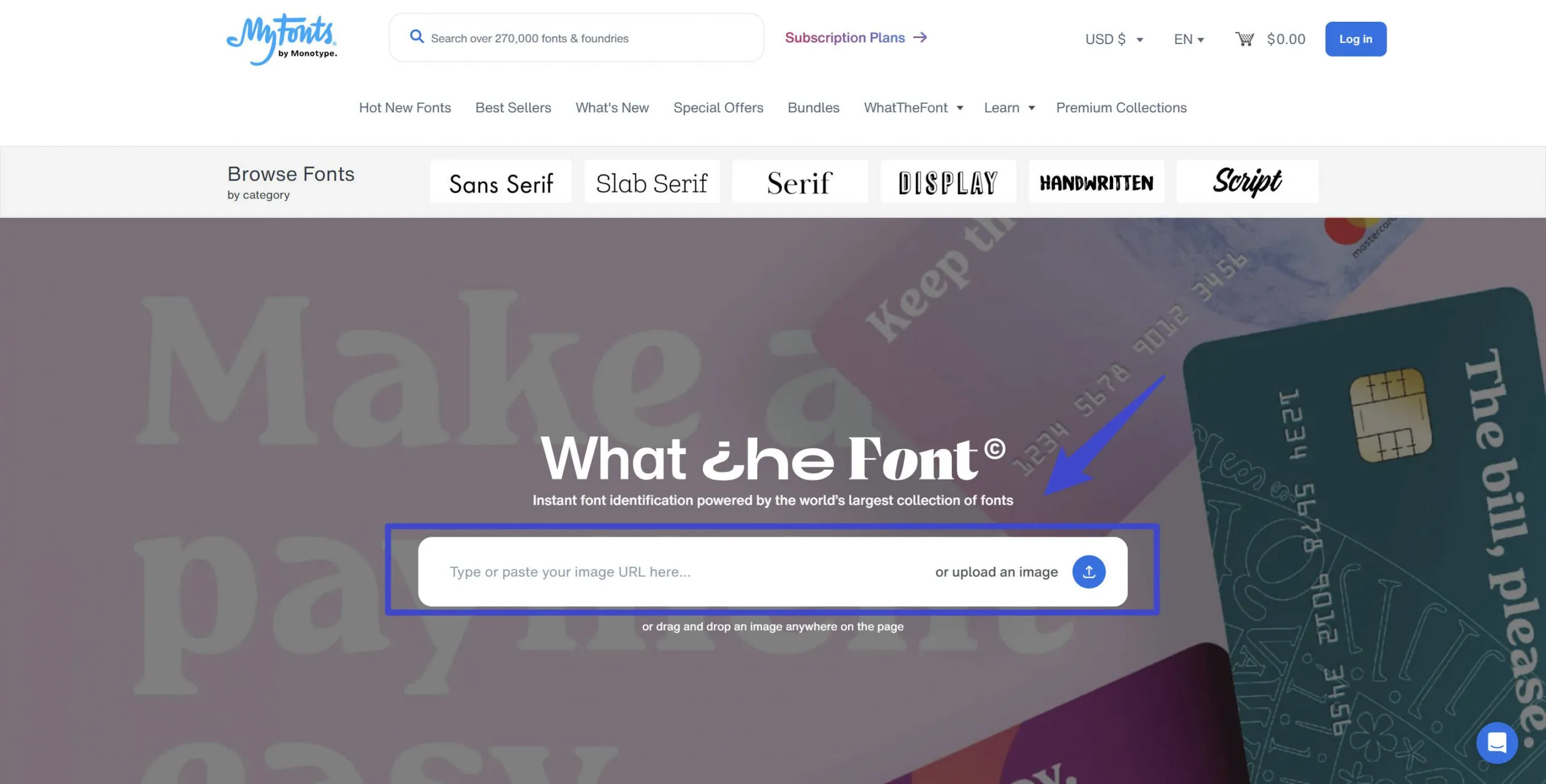
- Revisar los resultados: Tras el análisis, la herramienta te proporcionará las fuentes más similares a la de tu imagen. Suele incluir el nombre de la fuente y, en ocasiones, enlaces a su descarga.
- Descarga e instala la fuente: Una vez identificada, puedes descargarla de una fuente confiable. Sigue los pasos de instalación para tu computadora o dispositivo, como se indicó anteriormente, para agregar la nueva fuente.
Al usar herramientas de búsqueda de fuentes como WhatTheFont, podrá identificar fácilmente cualquier fuente difícil de encontrar en sus PDF, garantizando que sus ediciones se mantengan fieles a la estética del documento original. Este consejo adicional le permitirá abordar los desafíos del reconocimiento de fuentes directamente, manteniendo la calidad profesional de sus PDF editados.
Conclusión
En conclusión, editar un PDF manteniendo la misma fuente no tiene por qué ser una tarea abrumadora. Con el enfoque y las herramientas adecuadas, puede conservar fácilmente la apariencia original de sus documentos. UPDF se destaca como una herramienta indispensable en este proceso, ofreciendo funciones de edición intuitivas que garantizan que su texto mantenga la consistencia de la fuente y el formato originales. Si agrega contenido nuevo o modifica información existente, UPDF simplifica la tarea a la vez que conserva la calidad profesional de sus PDF. Recuerde que la clave para una edición exitosa de PDF reside en usar el software adecuado y ser meticuloso con la consistencia de la fuente. Elija UPDF para sus necesidades de edición y experimente una transición fluida del documento original al editado, sin comprometer el estilo ni la profesionalidad.
Windows • macOS • iOS • Android 100% Seguro
 UPDF
UPDF
 UPDF para Windows
UPDF para Windows UPDF para Mac
UPDF para Mac UPDF para iPhone/iPad
UPDF para iPhone/iPad UPDF para Android
UPDF para Android UPDF AI ONLINE
UPDF AI ONLINE UPDF Sign
UPDF Sign Leer PDF
Leer PDF Anotar PDF
Anotar PDF Editar PDF
Editar PDF Convertir PDF
Convertir PDF Crear PDF
Crear PDF Comprimir PDF
Comprimir PDF Organizar PDF
Organizar PDF Combinar PDF
Combinar PDF Dividir PDF
Dividir PDF Recortar PDF
Recortar PDF Eliminar páginas de PDF
Eliminar páginas de PDF Girar PDF
Girar PDF Firmar PDF
Firmar PDF Formulario PDF
Formulario PDF Comparar PDFs
Comparar PDFs Proteger PDF
Proteger PDF Imprimir PDF
Imprimir PDF Proceso por Lotes
Proceso por Lotes OCR
OCR Nube UPDF
Nube UPDF Sobre UPDF IA
Sobre UPDF IA Soluciones de UPDF IA
Soluciones de UPDF IA Preguntas frecuentes sobre UPDF IA
Preguntas frecuentes sobre UPDF IA Resumir PDF
Resumir PDF Traducir PDF
Traducir PDF Explicar PDF
Explicar PDF Chat con PDF
Chat con PDF Chat con imagen
Chat con imagen PDF a Mapa Mental
PDF a Mapa Mental Chat con IA
Chat con IA Guía del Usuario
Guía del Usuario Especificaciones Técnicas
Especificaciones Técnicas Actualizaciones
Actualizaciones Preguntas Frecuentes
Preguntas Frecuentes Trucos de UPDF
Trucos de UPDF Blog
Blog Sala de Prensa
Sala de Prensa Reseñas de UPDF
Reseñas de UPDF Centro de Descargas
Centro de Descargas Contacto con nosotros
Contacto con nosotros








 Mariana Colanzi
Mariana Colanzi 


 Bella Charlotte
Bella Charlotte 